מסחר בשוק ההון – אינטראקטיב
תוכן עניינים
שלב 1 - בחירת מסחר בשוק ההון
במסך בחירת ההכנסות, נסמן את 'מסחר בשוק ההון או פקדונות' בנוסף להכנסות אחרות אם יש.
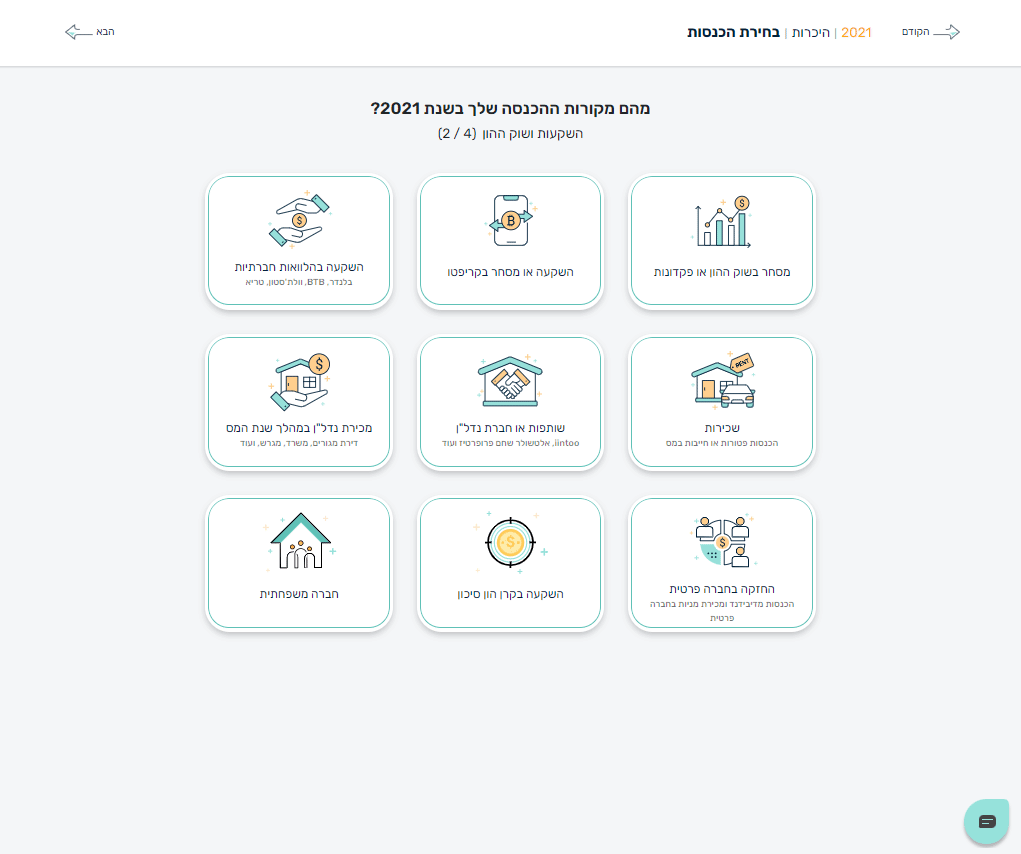
שלב 2 - בחירת הברוקר
נבחר 'אינטראקטיב' בנוסף לברוקרים או בנקים בהם מנוהלים חשבונות מסחר נוספים שלנו.
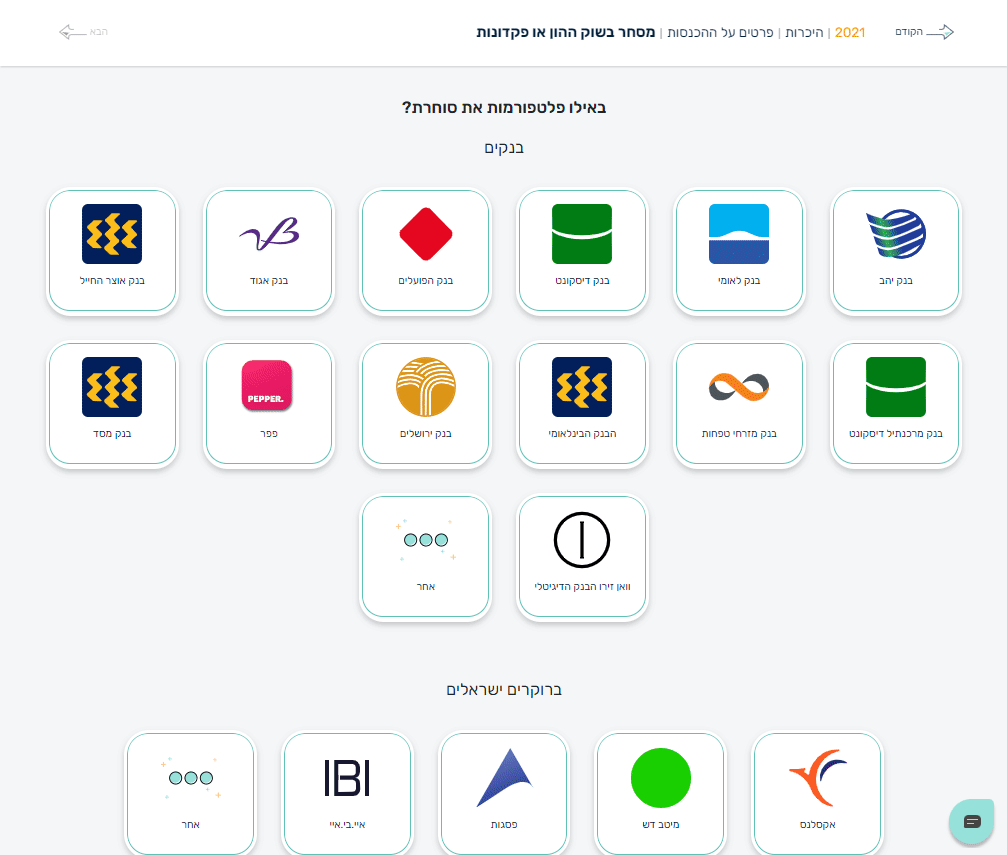
שלב 3 - הפקת מסמכים
על מנת לדווח על הכנסות ממסחר באינטראקטיב נדרש לכמה מסמכים:
דו"ח פעולות וקובץ סיכום שנתי- דו"חות אלה מפרטים את הפעולות שהתבצעו בחשבון במהלך שנת המס, ומציגים סיכום שנתי. ההפקה מתבצעת ביחד, יש להפיק פעם אחת בפורמט PDF ופעם נוספת בפורמט CSV.
שימו לב שאם יש לכם עסקאות שנפתחו לפני שנת המס עליה אתם מדווחים – תתבקשו להפיק קבצי CSV נוספים עבור שנים קודמות (ההפקה מתבצעת באותו המקום, על ידי בחירת שנה אחרת).
ריביות, דיבידנדים ומס שנוכה במקור- דו"ח 1042 או 1099, המפרט את סיכום הריביות, הדיבידנדים והמס שנוכה במקור.
העברת לחשבון- במידה ובוצעו העברות של ניירות ערך מחשבון אחר לחשבון באינטראקטיב, נפיק ונצרף אותו.
אין ברשותכם את המסמכים? הכנו בעבורכם סרטונים להפקת כל אחד מהם:
דו"ח פעולות וקובץ סיכום שנתי | דו"ח ריביות, דיבידנדים והמס שנוכה במקור | העברות לחשבון
שלב 4 - הוספת חשבון וטעינת מסמכים
בשלב זה נוכל להוסיף למערכת אלפי את כל החשבונות שלנו לפי הברוקרים הזרים שבחרנו בשלב הקודם.
בלחיצה על הברוקר הזה, נוסיף תיאור קצר (שיהיה לכם נח לזהות אותו), את מספר החשבון, ונטען את הקבצים.
שימו לב, במידה ולא בוצעו העברות של ניירות ערך לחשבון, נמשיך לשלב הבא ללא טעינת קבצי העברות.
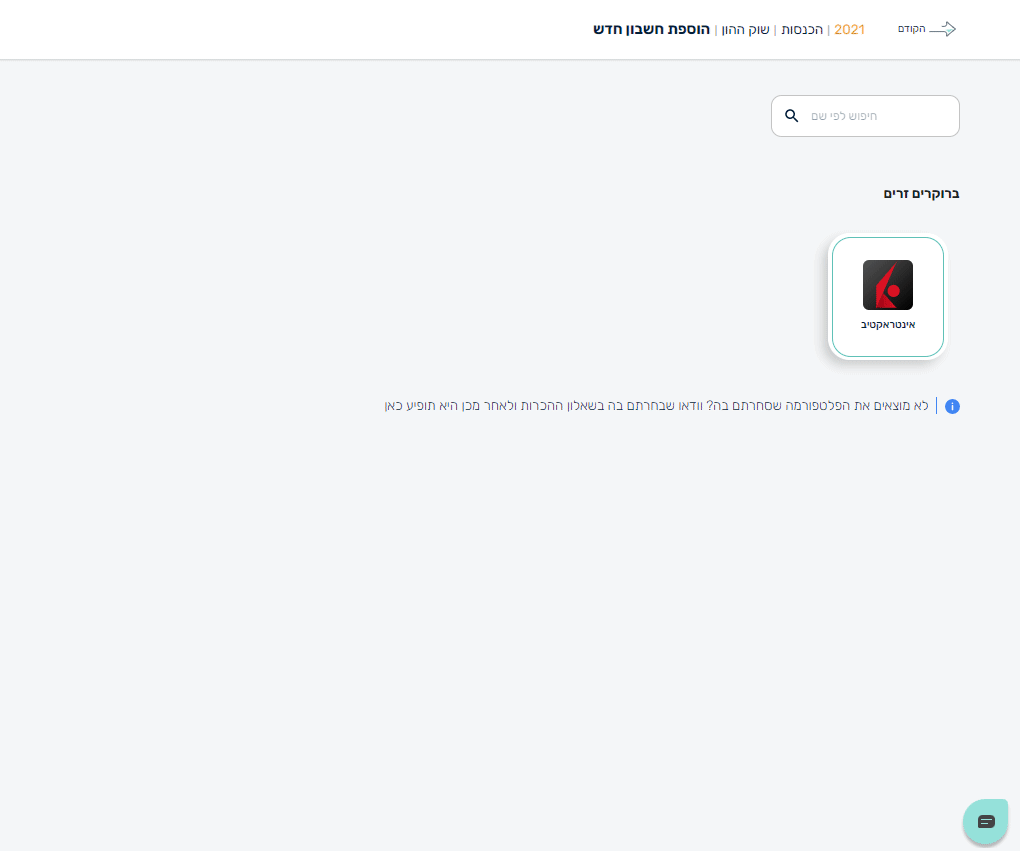
שלב 4 - הזנת נתונים
מערכת אלפי תשאל כמה שאלות על רכישה, מכירה, פעולות בחשבון ובעלות. במידה והינכם נשואים תופיע שאלה נוספת על קבלת ירושה.
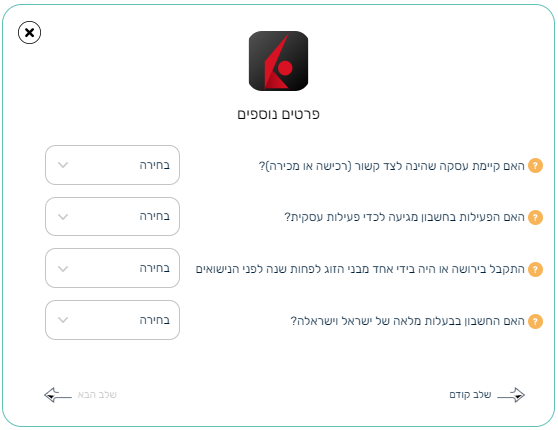
במידה ושילמתם עמלות נוספות שלא פורטו בדו"חות שהועלו – תוכלו להתייחס אליהן במסך הבא:
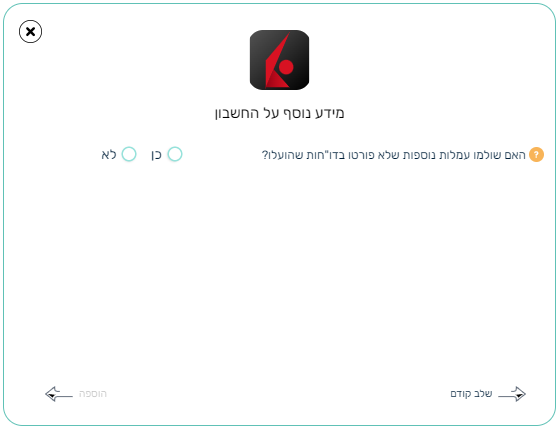
שלב 5 - סיכום פעולות
לסיום, מערכת אלפי תציג את סיכום הנתונים והפעולות שהועלו.
לאחר שעברתם על הנתונים שהוזנו והם נכונים ותקינים, בצעו שמירה ואישור.
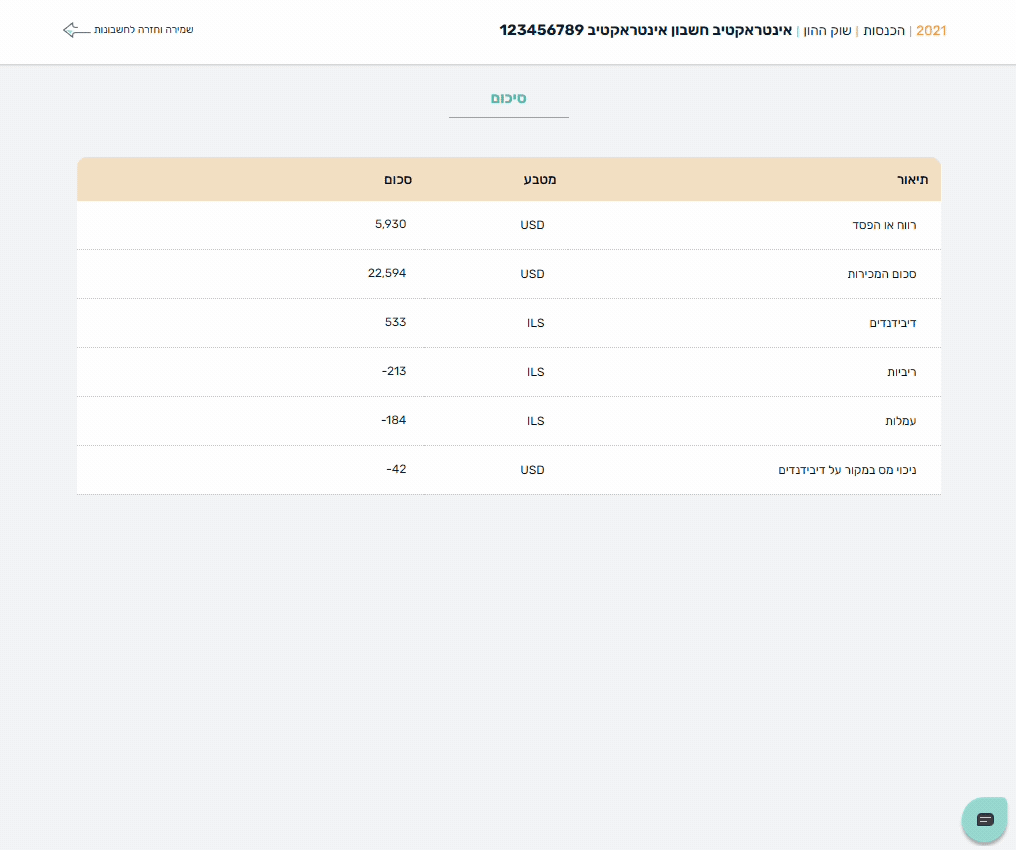
שלב 6 - מעבר להמשך הכנסות וזיכויים
במידה ויש לכם חשבונות מסחר נוספים, תוכלו ללחוץ על "הוספת חשבון חדש" ולהוסיף אותם.
כאשר סיימתם להזין את כולם, לחצו על "הבא" למעבר להכנסות הבאות.
פשוט, נכון?